Avete troppe email in Outlook e necessitate di effettuarne un backup salvandole in un file PDF? Forse già lo sapete, ma è possibile stampare le email direttamente in PDF. Tuttavia, questo metodo fa sì che gli allegati vengano stampati in modo del tutto casuale. Continuate a leggere per scoprire come convertire le Email di Outlook in PDF con Adobe Acrobat e fare la conoscenza con la migliore alternativa ad Acrobat® per eseguire questa operazione: PDFelement.
PDFelement - Editor PDF basato sull'AI
Modifica, unisci, converti, comprimi e firma PDF in modo semplice.
Primo Metodo. Salvare le Email Outlook in PDF
Primo Passaggio. Salvataggio delle Email in MSG
MSG è il formato di file in cui è possibile salvare le email Outlook. Dopo aver avviato il software, selezionate le email che volete convertire, quindi cliccate su “File” > “Salva come” per salvarle in formato .msg sul computer.
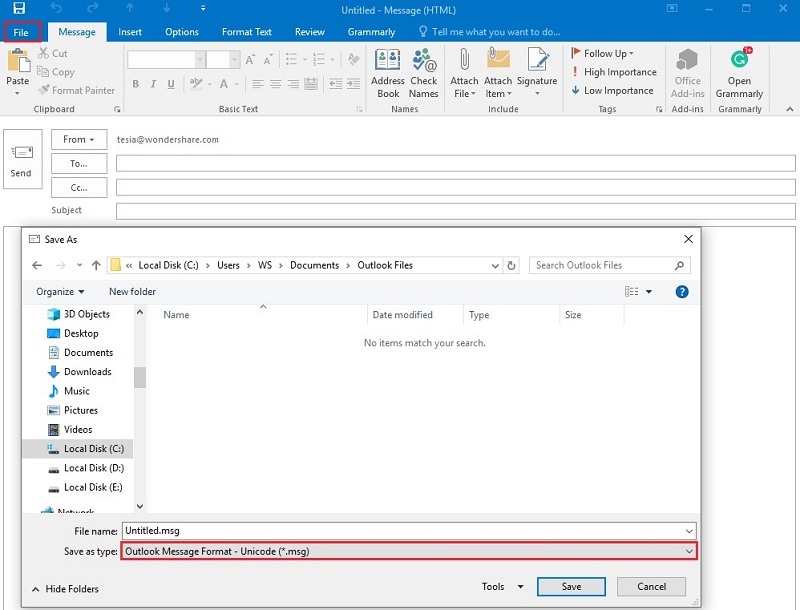
Secondo Passaggio. Conversione delle Email Outlook in PDF
Avviate PDFelement sul computer e cliccate su “Crea PDF” dalla schermata principale. Individuate il file MSG nelle cartelle locali e cliccate su “Apri” per importarlo all’interno del convertitore. Il file verrà automaticamente convertito in PDF al momento dell’importazione. Dopodiché, non dovrete far altro che cliccare su “File” e poi su “Salva”.

Terzo Passaggio. Modifica del PDF Generato dalla Conversione (facoltativo)
Avvaletevi liberamente di tutti gli strumenti presenti nel menu accessibile cliccando su Modifica. Potrete selezionare Aggiungi Testo, Aggiungi Immagine, Collegamento e altri ancora. Quando siete soddisfatti delle modifiche, salvate il PDF.
Video Tutorial su Come Convertire Email Outlook in PDF con PDFelement
Tra le tante operazioni eseguibili con il formato PDF troviamo il salvataggio delle email all'interno di pratici documenti archiviabili in cartelle locali. Se paragonato ad Adobe Acrobat, PDFelement risulta ben più efficace nella conversione delle email in PDF, e vanta un prezzo incredibilmente più accessibile. Le eccezionali funzioni del programma hanno fatto sì che si confermasse come la migliore alternativa ad Acrobat.
Il software è un pacchetto completo, ricco di eccezionali funzionalità per l'editing, la conversione, l'esecuzione dell'OCR e la protezione dei PDF. PDFelement permette, inoltre, di creare e gestire moduli, generare timbri e firme, e aggiungere annotazioni e commenti. Come se non bastasse, il programma offre aggiornamenti a vita e supporto tecnico gratuito e disponibile in qualsiasi momento. Tra le caratteristiche principali di PDF troviamo le seguenti:
- Supporto per l'applicazione di modifiche ai PDF a scopo di presentazione.
- Gestione completa e dettagliata delle pagine dei PDF.
- Aggiunta di timbri e firme per ufficializzare i documenti.
- Tecnologia di cifratura avanzata che massimizza la sicurezza dei documenti.
PDFelement - Editor PDF basato sull'AI
Modifica, unisci, converti, comprimi e firma PDF in modo semplice.
Salvare le Email Outlook in PDF con l'Alternativa ad Adobe Acrobat
Primo Passaggio. Importazione delle Email Outlook
Tenendo a mente che il formato dei file Outlook si chiama MSG, avviate il programma sul computer e cliccate su Crea PDF dalla schermata principale. Individuate il file MSG all'interno delle cartelle locali, selezionatelo e cliccate su Apri per importarlo all'interno di questo convertitore di email in PDF.

Secondo Passaggio. Utilizzo degli Strumenti di Personalizzazione (Modifica)
Avvaletevi liberamente di tutti gli strumenti presenti nel menu accessibile cliccando su Modifica. Potrete selezionare Aggiungi Testo, Aggiungi Immagine, Collegamento e altri ancora.

Terzo Passaggio. Salvataggio del Documento PDF
Per salvare le modifiche apportate al vostro PDF non dovrete far altro che cliccare su Salva come dalla scheda File posta nell'angolo a sinistra del menu principale di PDFelement.
Come Convertire Email Outlook in PDF con Adobe Acrobat
Esistono due diversi metodi per modificare il lettore di PDF predefinito su Windows 10: usando Esplora File oppure tramite il Pannello di Controllo. Entrambi i metodi sono semplicissimi se eseguiti come esposto qui in basso:
Primo Passaggio. Installazione di Adobe Acrobat
Esattamente come avviene con Microsoft Office, se si installa Adobe Acrobat in seguito all'installazione di Microsoft Outlook, a quest'ultimo verrà automaticamente aggiunto l'accesso rapido ad Adobe Acrobat. Avviate Outlook e cliccate su Adobe Acrobat dalla barra degli strumenti. Vedrete due opzioni: Allega come PDF Adobe e Allega come PDF Adobe Protetto. Allega come PDF Adobe significa che ogni allegato - PowerPoint, Word, Testo ecc. - sarà salvato come PDF.
Allega come PDF Adobe Protetto, invece, implica che i documenti e gli allegati verranno salvati come PDF protetti, che non potranno essere aperti, copiati o stampati.
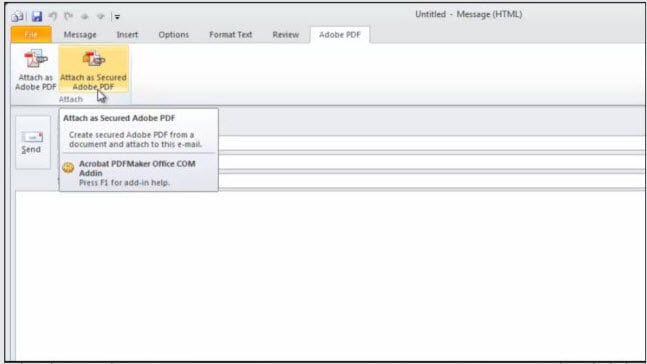
Secondo Passaggio. Salvataggio delle Email Outlook in PDF
Avviate Outlook e cliccate su Adobe Acrobat dalla barra degli strumenti. Potrete vedere ben quattro schede nel sottomenu: Messaggi Selezionati, Cartelle Selezionate, Modifica Impostazioni di Conversione e Imposta Archiviazione Automatica. Arrivati a questo punto, esistono due diversi modi per convertire le email Outlook in PDF. Scopriamoli insieme.
Conversione in PDF dei messaggi selezionati: selezionate Crea Nuovo PDF o Aggiungi a PDF Esistente da Messaggi Selezionati. Nel caso in cui siano presenti messaggi in continuo aggiornamento, potrebbe essere necessario aggiungerli a un PDF esistente, trasformandoli in un messaggio singolo e completo. Selezionate l'email che volete salvare in PDF e cliccateci su col tasto destro. Cliccate su Converti in PDF Adobe, date un nome al PDF e cliccate su Salva. Adobe Acrobat salverà immediatamente sia l'email che gli allegati.
Conversione in PDF di una cartella selezionata: per risparmiare tempo, può risultare conveniente convertire tutte insieme le email che si desidera salvare in PDF. Cliccate prima su Cartelle Selezionate dalla barra degli strumenti e poi sulla cartella da convertire, così da avviare la procedura di salvataggio delle email Outlook in PDF.
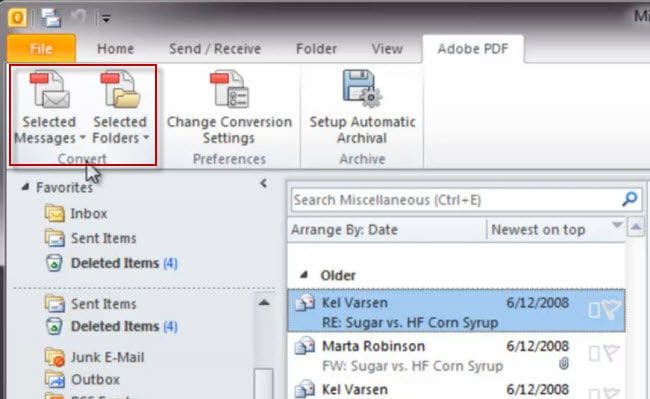
Dopo aver salvato le email Outlook in documenti PDF, questi ultimi saranno aperti con Adobe Acrobat sotto forma di email. Cliccando sulle email potrete consultarne il contenuto, mentre cliccando sui collegamenti degli allegati potrete aprirli in una nuova finestra. Vedere tutte le email disposte perfettamente in ordine è davvero piacevole.
Per dovere di cronaca, è importante menzionare il fatto che Adobe ha interrotto il supporto per Acrobat XI il 15 Ottobre del 2017. Ciò significa che il programma non riceverà più né aggiornamenti né tantomeno supporto tecnico. Si può comunque continuare a usare il software, ma bisogna tenere a mente l'impossibilità di garantire la sicurezza dei dati a causa della carenza di aggiornamenti. Se preferite tenere i vostri file al sicuro, vi consiglio di dare un'occhiata a quest'articolo per scoprire la migliore alternativa ad Adobe Acrobat.
 100% sicuro | Senza pubblicità |
100% sicuro | Senza pubblicità |


Salvatore Marin
staff Editor